Windows10 のパソコンとアンドロイドスマートフォンをUSBで接続している時に、安全に取り外す方法について紹介します。
以下では、アンドロイドスマートフォン(以下「スマホ」)についての説明を紹介します。iPhoneの取り外しかたを知りたい場合は、こちらの記事で説明していますので、参考にしてください。

通常パソコンから、USB機器を取り外すときには、タスクバーに取り外しアイコンがありますが、スマホを接続したときはこのアイコンが表示されません。スマホはどうやって取り外したら良いのでしょう。
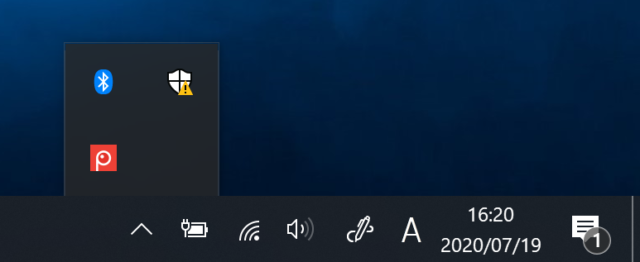
一般的には、スマホはパソコンから何もしなくても、引き抜いても大丈夫だと言われています。
実際に壊れることは少ないと思いますが、怖いのでそれでも何かしたいという場合には、以下の方法で安全にスマホを取り出すことができます。
パソコンと、スマホをUSBで接続して内部データが表示されている状態です。
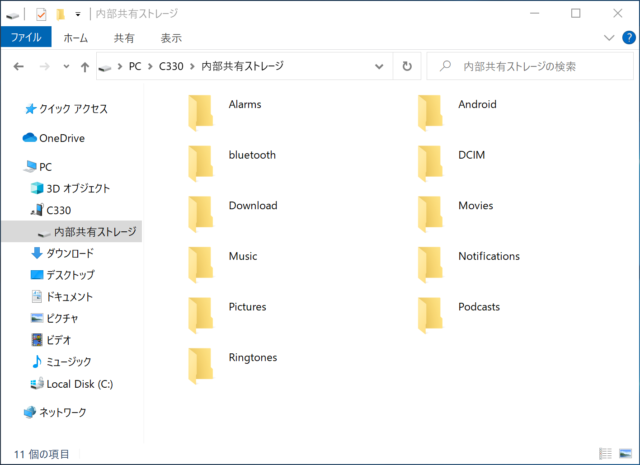
ここから、スマホ側で通知を表示します。
「USBファイル転送モード」という表示がありますので、これをタップします。
※表示はお使いの機種やバージョンによって若干異なります。
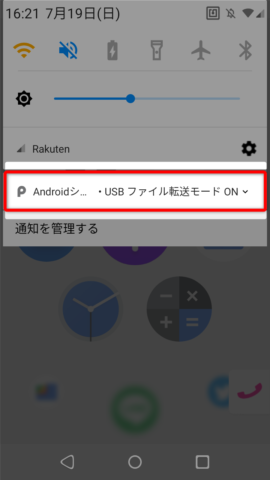
「USBファイル転送モードON」をタップします。
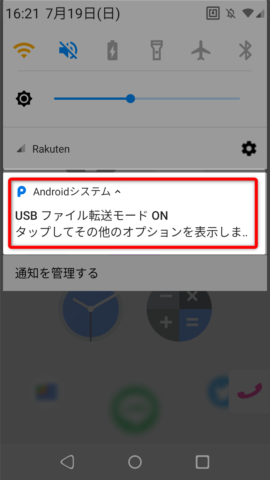
USBの設定がファイル転送モードになっていると思います。
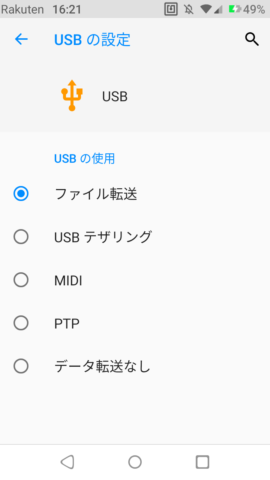
「データ転送なし」をタップします。
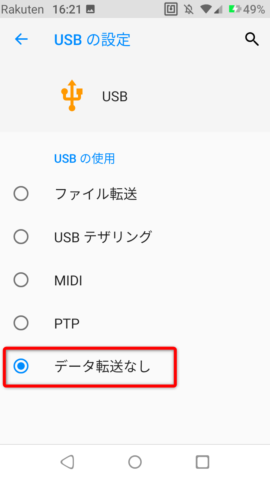
するとパソコンの表示が「このファオルダーは空です」となります。

これで、パソコンとスマホはデータ転送していませんので、USBケーブルを引き抜いてもデータが壊れることはありません。
この他にも、パソコンかスマホのどちらかの電源をオフにすることでも、データの転送をしていない状態にできるので、安全に取り外しができると思います。
以上、パソコンに接続されたスマホを安全に取り外す方法について紹介しました。

